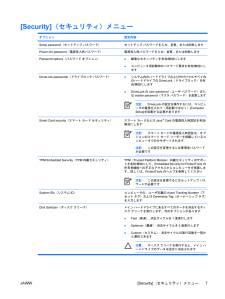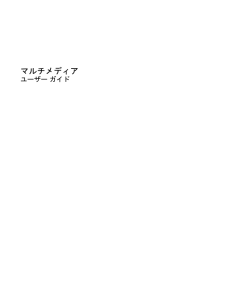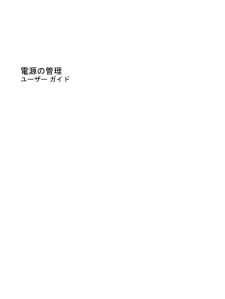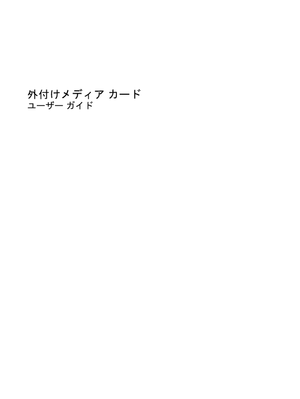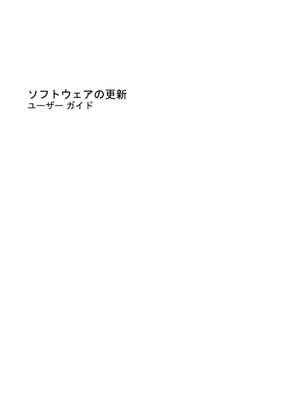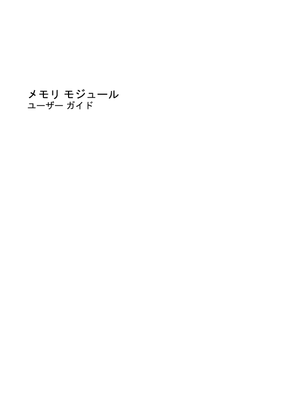3

参考になったと評価  3人が参考になったと評価しています。
3人が参考になったと評価しています。
このマニュアルの目次
-
2 .(C) Copyright 2007 Hewlet...(C) Copyright 2007 Hewlett-PackardDevelopment Company, L.P.Windowsは米国Microsoft Corporation の米国およびその他の国における登録商標です。Bluetoothはその所有者が所有する商標であり、使用許諾に基づいてHewlett-Packard Company が使用しています。Intelは、米国Intel Corporationまたはその子会社の米国およびその他の国における商標または登録商標です。AMD、AMD Arrowロ...
-
3 .製品についての注意事項このユーザ ガイドでは、ほと...製品についての注意事項このユーザ ガイドでは、ほとんどのモデルに共通の機能について説明します。一部の機能は、お使いのコンピュータでは使用できない場合があります。JAWW iii
-
5 .目次1 [Computer Setup]の開始2...目次1 [Computer Setup]の開始2 [Computer Setup]の使用[Computer Setup]での移動および選択 ................................................................................................. 3[Computer Setup]の工場出荷時設定の復元 ............................................................
-
7 .1[Computer Setup]の開始[Comp...1[Computer Setup]の開始[Computer Setup]は、プリインストールされたROMベースのユーティリティで、オペレーティングシステムが動作しない場合やロードしない場合にも使用できます。注記:このガイドに記載されている[Computer Setup]のメニュー項目の一部は、機種によってはサポートされない場合があります。注記:[Computer Setup]ではポインティング デバイスを使用できません。項目間を移動したり項目を選択したりするには、キーボードを使用してください。注記:[Com...
-
9 .[Computer Setup]での移動および選択...[Computer Setup]での移動および選択[Computer Setup]の情報および設定は、[File](ファイル)、[Security](セキュリティ)、[Diagnostics](診断)、[System Configuration] (システム コンフィギュレーション)の4つのメニューからアクセスできます。1.コンピュータの電源を入れるか再起動し、画面の左下隅に[F10=ROM Based Setup] メッセージが表示されている間にf10キーを押して、[Computer Setup]を起動し...
-
10 .[Computer Setup]の工場出荷時設定の...[Computer Setup]の工場出荷時設定の復元[Computer Setup]のすべての設定を工場出荷時の設定に戻すには、以下の手順で操作します。1.コンピュータの電源を入れるか再起動し、画面の左下隅に[F10=ROM Based Setup] メッセージが表示されている間にf10キーを押して、[Computer Setup]を起動します。2.矢印キーを使用して[File](ファイル)→[Restore defaults](デフォルトに設定)の順に選択し、enterキーを押します。3.確認ダイアログ...
-
11 .3[Computer Setup]のメニュー以下の...3[Computer Setup]のメニュー以下のメニュー一覧では、[Computer Setup]のオプションの概要を示します。注記:この章に記載されている[Computer Setup]のメニュー項目の一部は、機種によってはサポートされない場合があります。JAWW 5
-
12 .[File](ファイル)メニューオプション 設定内...[File](ファイル)メニューオプション 設定内容System information (システム情報)●コンピュータおよびバッテリの識別情報を表示します●プロセッサ、キャッシュおよびメモリ サイズ、システムROM、ビデオのリビジョン、キーボード コントローラのバージョンの仕様情報を表示しますRestore defaults(デフォルト設定に戻す) [Computer Setup] の設定を工場出荷時の設定に戻します (このコマンドを使用して工場出荷時の設定を復元しても、パスワードおよびセキュリティ関連の...
-
13 .[Security](セキュリティ)メニューオプシ...[Security](セキュリティ)メニューオプション 設定内容Setup password(セットアップ パスワード) セットアップ パスワードを入力、変更、または削除しますPower-On password (電源投入時パスワード) 電源投入時パスワードを入力、変更、または削除しますPassword options(パスワード オプション)●厳重なセキュリティを有効/無効にします●コンピュータ再起動時のパスワード要求を有効/無効にしますDriveLock passwords (ドライブロック パスワード...
-
14 .[Diagnostics](診断)メニューオプショ...[Diagnostics](診断)メニューオプション 設定内容Hard Drive Self-Test options (ハードドライブの自己診断オプション)システム上のハードドライブまたはオプションのマルチベイハードドライブに対する包括的な自己診断テストを実行しますMemory Check(メモリ チェック) システム メモリの包括的なチェックを実行しますStartup Check(スタートアップ チェック)(一部のモデルのみ)コンピュータを起動するために必要なシステム コンポーネントを確認します8第 3...
-
15 .[System Configuration](シス...[System Configuration](システム コンフィギュレーション)メニュー注記:下記のシステム コンフィギュレーション メニューの一部は、モデルによってはサポートされない場合があります。オプション 設定内容Language(言語)(またはf2キーを押す) [Computer Setup] の言語を変更しますBoot options(ブート オプション)●起動時のf9、f10およびf12の遅延(キー入力を待つ時間)を設定します●CD-ROMからのブートを有効/無効にします●フロッピーディスクのブ...
-
16 .オプション 設定内容プロセッサによって無効にできま...オプション 設定内容プロセッサによって無効にできます。これにより、コンピュータの安全性が向上します●LANの省電力設定を有効/無効にします。LANの省電力設定を有効にすると、LANを使用していないときに電源を切ることにより電力を節約できます●SATAネイティブ モードを有効/無効にします●デュアル コアCPUを有効/無効にします●セカンダリ バッテリの高速充電を有効/無効にします●ビットシフトまたはLBA支援のどちらかのHDD変換モードを選択します●Windowsを直接起動するアプリケーション起動ツールを有...
-
17 .索引C[Computer Setup][Diagn...索引C[Computer Setup][Diagnostics](診断)メニュー8[File](ファイル)メニュー6[Security](セキュリティ)メニュー7[System Configuration] (システム コンフィギュレーション)メニュー9アクセス1移動および選択3工場出荷時設定の復元4使用2D[Diagnostics](診断)メニュー8Disk Sanitizer(ディスク クリーナ)7DriveLock password(ドライブロック パスワード)7F[File](ファイル)メニュー6L...
-
18 .18 ページ目のマニュアル





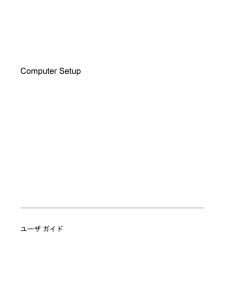

![前ページ カーソルキー[←]でも移動](http://gizport.jp/static/images/arrow_left2.png)